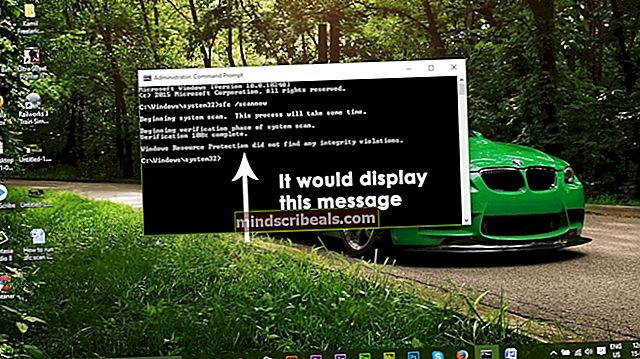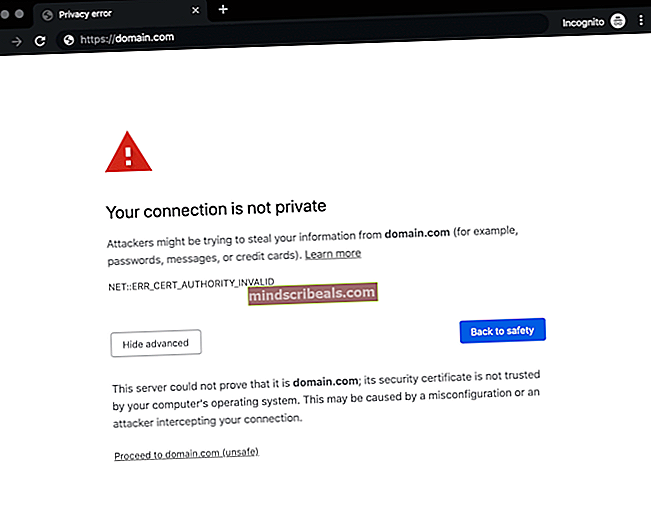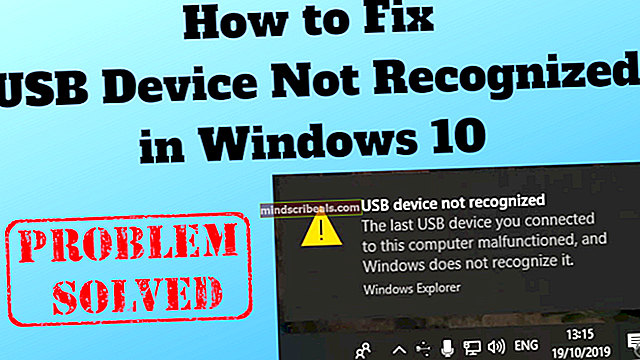Fix: Fjern Trovi Browser Hijacker
Fjerne Trovi fra datamaskinen
Når du installerer gratis annonsestøttede applikasjoner fra internett, kommer de vanligvis med gratis programmer, som inneholder verktøylinjer, nettleserkaprere som infiserer systemet ditt med VALPER (Potensielt uønskede programmer) som for eksempel Trovi.
Når systemet ditt er infisert med en nettleserkaprer som “trovi”, vil du ikke være fornøyd med nettopplevelsen.
Det er to metoder for å bli kvitt Trovi
- Fjern Trovi fra kontrollpanelet
- Fjern Trovi ved hjelp av AdwCleaner
- Skann PC-en din ved hjelp av Malwarebytes
- Se etter Trovi manuelt
Før du fortsetter med instruksjonene nedenfor, må du forsikre deg om at du er logget på som administrator.Trinn 1: Avinstaller Trovi
Følg instruksjonene nedenfor for å avinstallere Trovi manuelt:
a) Klikk Startmeny ->Kontrollpanel ->Programmer ->Avinstaller et program

b) Dobbeltklikk på Trovi-programmet for å avinstallere det og fortsett med instruksjonene for avinstallasjon på skjermen.

Trinn 2: Kjør AdwCleaner for å fjerne Trovi
a) Last ned AdwCleaner ved å klikke her
b) Nedlastingen starter automatisk. Åpne filen AdwCleaner.exe og klikk på Skann.

c) Etter at du har klikket på Skann, vent i 1-2 minutter til den skanner alle Adwares og rengjøringsfanen blir klikkbar.
d) Klikk på kategorien Rengjøring, og vent til rengjøringen er ferdig.
e) Når rengjøringen er ferdig, blir du bedt om å starte datamaskinen på nytt. Etter at den har startet på nytt, vil du bli presentert for en loggfil i notisblokken som viser alle de fjernede ondsinnede programmene.
Trinn 3: Kjør Malwarebytes for å fjerne Trovi
nedlasting Malwarebytes Anti-Malware ved å klikke på lenken nedenfor, kan du få gratisversjonen fra nettstedet deres eller få premium-en for sanntidsbeskyttelse eller bruke 14-dagers prøveversjon (nederst til høyre) på nettstedet deres. Dessverre vil ikke antivirusprogramvare som Norton, AVG og McAfee beskytte deg mot Malwares som Mysmart, og det er grunnen til at vi trenger Malwarebytes for å gjøre en full skanning. Jeg anbefaler på det sterkeste å få premiumversjonen som vil beskytte deg i sanntid fra å bli smittet i fremtiden. De gratis versjonene er gode for manuell skanning, men beskytter ikke i sanntid mot fremtidige trusler.
Skaff deg Malwarebytes AntiMalware Premium
Etter at den er lastet ned, installer Malwarebytes, åpne Malwarebytes ikonet skal være på skrivebordet ditt og gå til Skann velger du Egendefinert skanning og sett av i alle boksene i venstre rute, i høyre rute, velg stasjonene dine og trykk på skanningen. Dette vil ta et par timer, avhengig av antall filer på systemet ditt, etter at skanningen er fullført, klikk på “Karantene Alle”Og start datamaskinen på nytt.

 Malwarebytes-skanning kan ta et par timer
Malwarebytes-skanning kan ta et par timer
Trinn 4: Deaktivering av nettlesertillegg og fjerning av utvidelser
1. Internet Explorer
a) Start Internet Explorer og gå til Verktøy ->Administrere Add-ons

b) Velg Verktøylinjer og utvidelser og fjern alt relatert til Trovi fra listen og deaktiver uønskede tillegg.

c) Velg Søkeleverandører og velg din foretrukne søkeleverandør, og gjør det til standard. Velg eventuelt Trovi-søk og fjern den.
d) Gå deretter til Verktøy ->Internett instillinger og velgGenerell fanen. Klikk Bruk standard ELLER skriv inn adressen du vil konfigurere som startside.

e) Lukk Internet Explorer. Høyreklikk på Internet Explorer snarvei fra skrivebordet eller oppgavelinjen og velg Eiendommer. Fjern //www.Trovi.com/ fra Mål eske. Klikk Søke om og OK for å lagre endringen.

2. Firefox
a) Start Mozilla Firefox Trykk på F10 for menyen og gå til Verktøy ->Tillegg ELLER Hold inne Ctrl + Skift + A. nøkkel for å åpne tillegg.
b) Velg Utvidelser og plugins -> Velg Trovi og klikk Fjern eller deaktiver
c) Gå til Navigasjon -> velg Administrer søkemotorer -> søk etter Trovi.com ->Fjerne -> klikk OK for å lagre endringene
d) Gå Verktøy ->Alternativer ->Generell og tilbakestill oppstart hjemmesiden eller gå inn på det foretrukne nettstedet du vil konfigurere som startside. Klikk OK for å bekrefte endringene.
e) Lukk Firefox, og høyreklikk deretter på Mozilla Firefox snarvei fra skrivebordet eller oppgavelinjen og velg Eiendommer. Fjern //www.Trovi.com/ fra Mål bokseklikk Søke om og OK for å lagre endringen.
3. Chrome
a) Start Google Chrome.
b) Klikk påSkiftenøkkelikon ->Verktøy ->Utvidelser-> Avinstaller Trovi-relaterte tillegg og / eller utvidelser.
c) Gå til Skiftenøkkel- eller 3-stolper-ikon ->Innstillinger ->Utseende ->Vis hjemknapp og klikk Endring for å endre hjemmesiden.
d) Gå til Skiftenøkkel –>Innstillinger ->Administrer søkemotorer og lag Google standard søkemotor, klikk på X knappen for å fjerne Trovi.com
e) Lukk Google Chrome, og høyreklikk deretter på Google Chrome-snarveien fra skrivebordet eller oppgavelinjen, og velg Eiendommer. Fjern //www.Trovi.com/ fra Mål bokseklikk Søke om og OK for å lagre endringen.